Salin atau pulihkan lingkungan
Operasi manajemen lingkungan adalah fitur standar aplikasi berbasis model di Dynamics 365 (Sales, layanan pelanggan, Field Service, Customer Insights - Journeys, dan Project Service Automation). Customer Insights - Journeys, memperkenalkan beberapa langkah tambahan untuk memastikan bahwa data cadangan Anda yang tidak disimpan jika Dataverse Anda mengelola di seluruh lingkungan.
Customer Insights - Journeys Layanan (termasuk layanan wawasan pemasaran) berjalan secara paralel dengan lingkungan Anda Customer Insights - Journeys , dan dengan demikian mengikuti siklus hidupnya sendiri. Layanan ini tidak dapat diakses langsung oleh pengguna, dan data di Customer Insights - Journeys dalamnya tidak disertakan saat menyalin, mencadangkan, atau memulihkan lingkungan. Ini berarti rekaman interaksi (seperti klik email dan kunjungan situs web) dan file (seperti yang digunakan di halaman pemasaran dan email) tidak disertakan saat Anda menyalin, mencadangkan, atau memulihkan lingkungan.
Penting
Topik ini memberikan detail tentang pengecualian yang berlaku saat bekerja dengan lingkungan tempat Customer Insights - Journeys aplikasi diinstal. Untuk semua tugas manajemen lainnya, lihat Gambaran umum lingkungan, tetapi baca topik ini terlebih dahulu.
Tip
Jika Anda belum menginstal aplikasi lain di Microsoft Power Platform pusat admin, Anda harus membuat lingkungan sebelum Anda dapat menggunakan area manajemen instalasi. Pelajari selengkapnya: Membuat dan mengelola lingkungan di Power Platform pusat admin.
Menyalin lingkungan ke Customer Insights - Journeys lingkungan lain
Karena Customer Insights - Journeys berinteraksi dengan beberapa layanan khusus dan komponen lainnya, Anda harus ekstra hati-hati saat membuat salinan ke atau dari lingkungan yang telah Customer Insights - Journeys diinstal pada mereka.
Peringatan
Anda tidak dapat melakukan salinan sederhana lingkungan seperti yang Customer Insights - Journeys dapat Anda lakukan dengan sebagian besar lingkungan Dynamics 365 lainnya yang belum Customer Insights - Journeys diinstal. Jika Anda membuat salinan sederhana tanpa mengikuti langkah-langkah dalam artikel ini, salinan yang dihasilkan tidak akan berfungsi sepenuhnya.
Peringatan
Prosedur ini akan sepenuhnya menghapus lingkungan target. Jika Customer Insights - Journeys diinstal pada lingkungan target, maka itu akan sepenuhnya dihapus dan semua data (termasuk catatan interaksi) akan dihapus. Meskipun Anda mencadangkan lingkungan target terlebih dahulu, pencadangan tidak akan menyertakan data interaksi. Jika Anda perlu menyimpan data interaksi dari lingkungan target, pastikan untuk mencadangkan database untuk data interaksi. Untuk data pemasaran keluar dan informasi selengkapnya tentang cara mencadangkan data interaksi ke penyimpanan blob, lihat Membuat analitik kustom dengan Power BI. Untuk perjalanan real-time, gunakan Dataverse konektor ke Fabric untuk mengekspor dan menyimpan data interaksi Anda.
Penting
Lingkungan yang Anda salin memerlukan lisensinya sendiri Customer Insights - Journeys . Jika lingkungan target sudah Customer Insights - Journeys diinstal, salinan akan secara otomatis mengambil alih lisensi itu (Anda tidak perlu melakukan apa pun). Jika lingkungan target belum Customer Insights - Journeys diinstal, kami sarankan Anda memiliki lisensi yang tidak digunakan Customer Insights - Journeys untuk penyewa Anda sebelum memulai salinan, dan membelinya jika tidak. Jika Anda tidak memiliki lisensi yang Customer Insights - Journeys tersedia sebelum menyalin, salinan akan berakhir dalam keadaan terputus, yang berarti bahwa banyak fitur utama tidak akan berfungsi (pesan kesalahan yang relevan akan ditampilkan). Dalam hal ini, Anda dapat membeli lisensi baru Customer Insights - Journeys dan menggunakan pengalaman manajemen instalasi untuk menerapkannya ke salinan baru Anda.
Catatan
Jika Anda menyalin ke lingkungan dukungan, lihat Menyalin lingkungan produksi ke lingkungan dukungan untuk mendapatkan petunjuk. Untuk semua jenis salinan lainnya, lanjutkan membaca di sini.
Langkah 1: Siapkan lingkungan sumber
Lingkungan sumber adalah Customer Insights - Journeys lingkungan tempat Anda menyalin. Untuk menyiapkan lingkungan sumber Anda untuk menyalin,Buka area manajemen instalasi dan pastikan bahwa Customer Insights - Journeys aplikasi dan solusi terkaitnya semuanya mutakhir di lingkungan sumber Anda, seperti yang dijelaskan dalam Tetap Customer Insights - Journeys up-to-date.
Langkah 2: Siapkan lingkungan target
Lingkungan target adalah lingkungan tempat Anda menyalin . Seperti halnya lingkungan sumber, Anda harus menyiapkan lingkungan target sebelum menyalin jika Customer Insights - Journeys diinstal pada lingkungan sumber, lingkungan target, atau keduanya.
Catatan
Untuk mencadangkan dan memulihkan lingkungan produksi, pertama-tama konversikan ke kotak pasir, lakukan operasi pencadangan, lalu konversikan kembali ke lingkungan produksi. Operasi siklus hidup lingkungan seperti salin dan cadangkan dan pulihkan tidak diizinkan di lingkungan produksi. Lihat Mengonversi sandbox menjadi lingkungan produksi untuk detailnya. Anda harus sudah memiliki lingkungan target yang tersedia di penyewa. Anda dapat melihat lingkungan target di halaman Lingkungan pusat Power Platform admin. Jika Anda tidak memiliki lingkungan target (kotak pasir), hubungi Dukungan Microsoft untuk bantuan.
Untuk menyiapkan lingkungan target Anda, lakukan hal berikut sebelum memulai salinan:
- Customer Insights - Journeys Jika lingkungan memiliki pemasaran keluar dan terintegrasi dengan portal Power Apps , atur ulang portal seperti yangdijelaskan dalam Mengatur ulang portal. Ini penting karena membebaskan lisensi portal Anda untuk digunakan di tempat lain.
- Setelah reset, portal masih akan ditampilkan sebagai "dikonfigurasi" di Power Platform pusat admin, tetapi Anda sekarang dapat memilihnya saat menggunakan area manajemen penginstalan untuk menyiapkan lingkungan baru, disalin, atau dipulihkan.
- [Opsional] Untuk mengosongkan zona DNS Anda, hapus semua catatan DNS yang dibuat selama autentikasi domain. Jika Anda tidak menghapus catatan DNS selama langkah ini, tidak akan ada cara untuk menentukan catatan mana yang digunakan setelah lingkungan disalin.
Peringatan
Jangan hapus rekaman DNS untuk domain yang digunakan di organisasi lain.
Langkah 3: Salin lingkungan
Setelah lingkungan sumber dan target disiapkan, Anda siap untuk membuat salinan mengikuti prosedur yang dijelaskan dalam Salin lingkungan.
Berikan perhatian khusus saat memilih apakah akan membuat Semuanya atau Kustomisasi dan skema hanya menyalin.
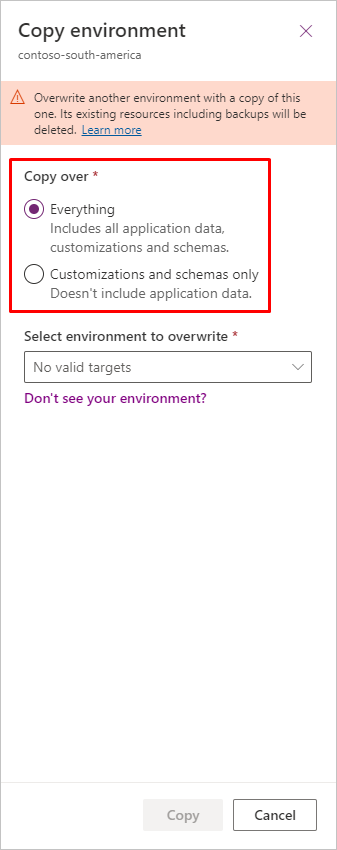
Langkah 4: Persiapkan lingkungan target untuk digunakan
Setelah membuat salinan, Anda harus menyelesaikan langkah berikut:
- Pastikan lingkungan target tidak dalam mode administrasi. Untuk informasi selengkapnya tentang pengaturan ini dan cara menonaktifkannya, lihat Mode administrasi.
- Instal ulang aplikasi untuk me-refresh instalasi layanan. Untuk menyegarkan layanan:
- Buka admin.powerplatform.microsoft.com>Resources>Dynamics 365 Apps dan pilih Dynamics 365 Customer Insights atau Dynamics 365 Marketing.
- Pilih menu tarik-turun tiga titik ("...") lalu pilih Kelola.
- Untuk menginstal ulang layanan, temukan lingkungan yang sedang Anda kerjakan dan pilih Instal untuk Customer Insights - Journeys.
- Jika Anda menginstal pemasaran keluar pada sumber salinan, Anda akan melihat opsi di Customer Insights - Journeys aplikasi untuk Mengaktifkan di Versi Pengaturan>. Aktifkan kembali pemasaran keluar agar sesuai dengan target.
Penting
Setelah menyalin Customer Insights - Journeys ke lingkungan baru, Anda harus menautkan lingkungan baru ke domain dan mengautentikasinya untuk email. Untuk melakukan ini, Anda perlu memeriksa ulang pengaturan domain Anda dan memperbarui catatan DNS. Pelajari lebih lanjut: Mengautentikasi domain Anda.
Membuat dan memulihkan cadangan
Seperti halnya operasi salin, operasi pencadangan dan pemulihan biasanya memerlukan beberapa langkah tambahan saat Customer Insights - Journeys diinstal.
Penting
Tidak seperti operasi penyalinan atau pencadangan dan pemulihan ke lingkungan yang berbeda, pencadangan dan pemulihan pada lingkungan yang sama mempertahankan semua data analitik dan interaksi. Data Analytics dipulihkan kembali ke titik waktu yang telah Anda pilih pemulihannya, selama Anda memulihkan ke lingkungan yang sama. Untuk semua operasi pencadangan dan pemulihan, perjalanan dan email perlu dipublikasikan ulang untuk memastikan bahwa setiap perjalanan yang berjalan selama periode antara tanggal pemulihan dan hari ini tidak dijalankan ulang secara tidak sengaja, menduplikasi pesan kepada pelanggan Anda.
Peringatan
Jika Anda memulihkan data Customer Insights - Journeys, semua persetujuan akan kembali ke statusnya pada saat pencadangan dilakukan. Hal ini dapat mengakibatkan data persetujuan usang. Untuk menghindari kesulitan, ekspor semua data persetujuan ke Excel sebelum memulai proses pemulihan dan gunakan sebagai referensi setelah pemulihan selesai.
Cadangan sistem otomatis
Microsoft secara otomatis membuat salinan cadangan harian dari semua lingkungan Dynamics 365, termasuk yang telah Customer Insights - Journeys menginstal aplikasi. Seperti jenis salinan dan pencadangan lainnya, pencadangan sistem otomatis mencakup database organisasi lengkap, namun bukan rekaman interaksi atau file gambar yang tersimpan di layanan pemasaran. Cadangan sistem disimpan hanya selama beberapa hari, lalu dihapus.
Untuk informasi lebih lanjut tentang cadangan otomatis di Dynamics 365, lihat Cadangan sistem.
Untuk informasi selengkapnya tentang cara mencadangkan data layanan pemasaran ke penyimpanan blob, lihat Membuat analitik kustom dengan Power BI.
Membuat cadangan berdasarkan permintaan
Anda dapat membuat cadangan sesuai permintaan kapan saja, tetapi ketika Customer Insights - Journeys diinstal pada lingkungan sumber Anda, Anda harus mengambil beberapa tindakan pencegahan tambahan dengan menggunakan prosedur berikut:
Buka area manajemen penginstalan dan pastikan bahwa Customer Insights - Journeys aplikasi dan solusi terkaitnya semuanya mutakhir di lingkungan sumber Anda, seperti yang dijelaskan dalam Tetap Customer Insights - Journeys perbarui.
Buat cadangan sesuai permintaan seperti biasa, seperti yang dijelaskan dalam Lingkungan pencadangan dan pemulihan.
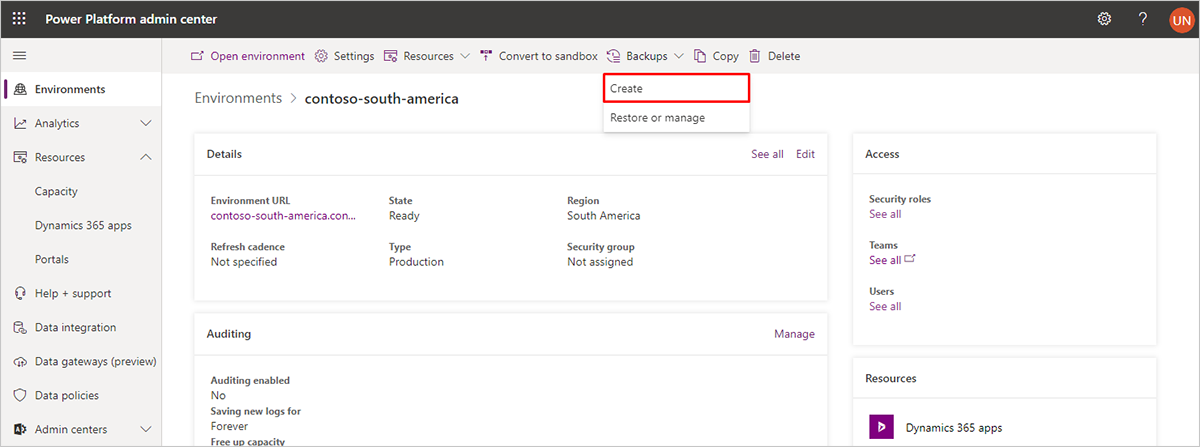
Seperti pencadangan otomatis, pencadangan sesuai permintaan mencakup database organisasi lengkap, tetapi bukan rekaman interaksi atau file gambar yang tersimpan di layanan pemasaran. Untuk informasi selengkapnya tentang cara mengekspor data layanan pemasaran ke penyimpanan blob, lihat Membuat analitik kustom dengan Power BI.
Memulihkan cadangan di lingkungan yang sama
- Untuk memulihkan cadangan di lingkungan yang sama, jika Anda melakukan ini di lingkungan Jenis produksi, Anda harus mengonversinya terlebih dahulu ke lingkungan Sandbox. Pada halaman Lingkungan di Pusat Admin Power Platform , pilih lingkungan dan pilih tombol untuk Konversi ke Kotak Pasir di pita tombol di bagian atas halaman.
- Di samping lingkungan pilih...,Cadangkan dan pulihkan , laluPulihkan atau kelola .
- Untuk memilih cadangan Sistem , pilih tanggal dan waktu atau pilih Manual untuk memilih cadangan manual.
- Di panel samping, pilih lingkungan saat ini.
- Pilih Pulihkan untuk menyelesaikan tindakan.
Memulihkan cadangan ke lingkungan lain
Anda dapat dengan mudah memulihkan setiap cadangan sistem berdasarkan permintaan atau otomatis ke lingkungan sandbox yang tersedia (selain lingkungan yang cadangannya sudah Anda ambil). Namun sama seperti operasi penyalinan, Anda harus menyiapkan lingkungan target terlebih dahulu.
Peringatan
Prosedur ini akan sepenuhnya menghapus lingkungan target. Jika Customer Insights - Journeys diinstal pada lingkungan target, maka itu akan sepenuhnya dihapus (yang akan merilis lisensi) dan semua data (termasuk file dan catatan interaksi) akan dihapus. Meskipun Anda mencadangkan lingkungan target terlebih dahulu, cadangan tidak akan menyertakan data interaksi, jadi Anda perlu mempertahankannya secara terpisah. Untuk data pemasaran keluar dan informasi selengkapnya tentang cara mencadangkan data interaksi ke penyimpanan blob, lihat Membuat analitik kustom dengan Power BI. Untuk perjalanan real-time, gunakan Dataverse konektor ke Fabric untuk mengekspor dan menyimpan data interaksi Anda.
Penting
Lingkungan yang Anda salin memerlukan lisensinya sendiri Customer Insights - Journeys . Jika lingkungan target sudah Customer Insights - Journeys diinstal, salinan secara otomatis mengambil alih lisensi itu (Anda tidak perlu melakukan apa pun). Jika lingkungan target belum Customer Insights - Journeys diinstal, Anda harus memiliki lisensi yang tidak digunakan Customer Insights - Journeys untuk penyewa Anda sebelum memulai salinan atau membelinya jika tidak. Jika Anda tidak memiliki lisensi yang Customer Insights - Journeys tersedia sebelum menyalin, salinan akan berakhir dalam keadaan terputus, yang berarti bahwa banyak fitur utama tidak akan berfungsi (pesan kesalahan yang relevan akan ditampilkan). Dalam hal ini, Anda dapat membeli lisensi baru Customer Insights - Journeys melalui Pusat Admin Microsoft dan menggunakan pengalaman manajemen penginstalan untuk menerapkannya ke salinan baru Anda.
Untuk memulihkan cadangan ke lingkungan sandbox:
- Jika lingkungan target Anda mencakup pemasaran keluar yang tersambung ke Power Apps portal, atur ulang portal seperti yang dijelaskan dalam Mengatur ulang portal. Ini penting karena membebaskan lisensi portal Anda untuk digunakan di tempat lain. Setelah reset, portal masih akan ditampilkan sebagai "Dikonfigurasi" di Power Platform pusat admin, tetapi sekarang Anda dapat memilihnya saat menggunakan pengalaman manajemen penginstalan untuk menyiapkan lingkungan baru, disalin, atau dipulihkan.
- Pulihkan cadangan ke kotak pasir yang baru disiapkan seperti biasa, seperti yang dijelaskan dalam Lingkungan pencadangan dan pemulihan.
- Siapkan lingkungan yang dipulihkan untuk digunakan dengan melakukan hal berikut:
- Pastikan lingkungan yang dipulihkan tidak dalam mode administrasi. Untuk informasi selengkapnya tentang pengaturan ini dan cara menonaktifkannya, lihat Mode administrasi.
- Instal ulang aplikasi untuk me-refresh instalasi layanan. Untuk menyegarkan layanan:
- Buka admin.powerplatform.microsoft.com>Resources>Dynamics 365 Apps dan pilih Dynamics 365 Customer Insights atau Dynamics 365 Marketing.
- Pilih menu tarik-turun tiga titik ("...") lalu pilih Kelola.
- Untuk menginstal ulang layanan, temukan lingkungan yang sedang Anda kerjakan dan pilih Instal untuk Customer Insights - Journeys.
- Jika Anda menginstal pemasaran keluar pada sumber salinan, Anda akan melihat opsi di Customer Insights - Journeys aplikasi untuk Mengaktifkan di Versi Pengaturan>. Aktifkan kembali pemasaran keluar agar sesuai dengan target.
Isi dari lingkungan target setelah menyalin atau memulihkan
Salin dan pulihkan adalah tentang mencadangkan pengaturan dan penyesuaian solusi database dan aplikasi Anda Dataverse . Menyalin, mencadangkan, dan memulihkan tidak termasuk memulai layanan aplikasi, token autentikasi, dll. Setelah menyalin atau memulihkan lingkungan, lingkungan target Anda akan diatur sebagai berikut:
- Salinan atau pemulihan yang dihasilkan pada lingkungan yang berbeda akan dimulai sebagai lingkungan perjalanan real-time saja dengan solusi aplikasi tetapi bukan layanan. Untuk mengaktifkan layanan back-end pada target salinan atau pemulihan, Anda harus menyelesaikan langkah-langkah tambahan "menginstal" layanan perjalanan real-time (dijelaskan dalam Menginstal dan mengelola Customer Insights) jika Anda ingin lingkungan berfungsi dibandingkan hanya cadangan. Selain itu, jika Anda ingin menggunakan solusi pemasaran keluar lama di lingkungan target, Anda juga harus membuka Versi Pengaturan>>Aktifkan pemasaran keluar di Customer Insights - Journeys aplikasi untuk menambahkan solusi dan layanan ke target.
- Untuk salinan, jika Anda memilih untuk melakukan salinan "Semua", seluruh database organisasional pada lingkungan sumber Anda akan disalin ke lingkungan target. Ini berarti bahwa data yang disalin dari lingkungan sumber Anda akan terlihat pada lingkungan target, namun pekerjaan Anda di lingkungan target tidak akan mempengaruhi database sumber Anda mulai dari sekarang.
- Untuk salinan, jika Anda memilih untuk melakukan salinan "Penyesuaian dan skema saja", semua aplikasi dan penyesuaian Anda akan tetap ada di lingkungan target, namun database organisasional Anda akan hampir kosong, sehingga data sumber Anda (termasuk pesan email, konten portal, dan pelanggan perjalanan) tidak akan ada di sana.
- Semua rekaman (kecuali untuk perjalanan pelanggan) yang ditayangkan di lingkungan sumber (seperti email, rekaman penskoran prospek, dan lainnya) akan kembali ke status Draf di lingkungan target. Anda harus tayang langsung lagi dengan rekaman ini yang ingin Anda gunakan pada lingkungan target.
Catatan
Untuk perjalanan pelanggan:
- Semua perjalanan Kedaluwarsa/Draf akan dibiarkan apa adanya.
- Semua perjalanan lainnya akan dikloning dalam status Draf dan perjalanan asli akan dibiarkan di tempat dengan status Kedaluwarsa .
- Setelah Anda menjalankan Salin atau Pulihkan di lingkungan yang berbeda, Anda harus menginstal ulang aplikasi untuk menyegarkan penginstalan layanan. Untuk menyegarkan layanan:
- Buka admin.powerplatform.microsoft.com>Resources>Dynamics 365 Apps dan pilih Dynamics 365 Customer Insights atau Dynamics 365 Marketing.
- Pilih menu tarik-turun tiga titik ("...") lalu pilih Kelola.
- Untuk menginstal ulang layanan, temukan lingkungan yang sedang Anda kerjakan dan pilih Instal untuk Customer Insights - Journeys.
- Jika Anda menginstal pemasaran keluar pada sumber salinan, Anda akan melihat opsi di Customer Insights - Journeys aplikasi untuk Mengaktifkan di Versi Pengaturan>. Aktifkan kembali pemasaran keluar agar sesuai dengan target.
- Karena kumpulan Customer Insights - Journeys layanan baru dibuat di lingkungan target, data interaksi dari lingkungan sumber Anda (seperti klik email atau kunjungan situs web) tidak akan tersedia untuk lingkungan target kecuali Anda telah melakukan pencadangan dan pemulihan di lingkungan yang sama. Dalam hal beroperasi pada lingkungan yang sama, semua data analitik dan interaksi dipertahankan. Untuk lingkungan target yang berbeda, Anda dapat dengan bebas menghasilkan data interaksi baru di lingkungan target tanpa memengaruhi lingkungan sumber Anda.
- Jika Anda menayangkan email atau halaman yang sebelumnya dipublikasikan di lingkungan sumber, desain yang dipublikasikan akan terus menggunakan URL gambar sebelumnya dari lingkungan sumber—gambar ini akan tetap muncul dalam desain yang dipublikasikan ulang asalkan masih tersedia di lingkungan sumber, tetapi untuk menghindari kebingungan, sebaiknya edit email dan halaman Anda untuk menggunakan gambar tersebut sebelum ditayangkan lagi.
- Customer Insights - Journeys Jika aplikasi di lingkungan sumber Anda menggunakan pemasaran keluar dan Power Apps portal, maka Anda mungkin memilih untuk juga menyiapkan portal baru di lingkungan target untuk menghosting halaman pemasaran dan situs web aktivitasnya (memerlukan lisensi portal yang tidak dikonfigurasi Power Apps agar tersedia di penyewa Anda). Portal bersifat opsional, sehingga Anda dapat memilih untuk tidak menggunakan portal dengan lingkungan yang disalin jika Anda mau, bahkan jika lingkungan sumber menggunakannya.
- Setelah a Customer Insights - Journeys dimigrasikan, dipulihkan, atau disalin, statusnya diubah dari Live menjadi Stop. Untuk memulai ulang perjalanan yang dimigrasi, dikembalikan, atau disalin, Anda harus menduplikat perjalanan terlebih dulu, kemudian mengeksekusinya.
- Setelah pencadangan, jika Anda memulihkan data pada lingkungan target yang berbeda dari sumbernya, semua data interaksi, data analitik, data Customer Voice, dan koneksi Customer Insights tidak akan dipulihkan. Semua data yang ada yang disimpan akan Dataverse tetap ada.
Mengalihkan lingkungan antara status sandbox dan produksi
Banyak tugas manajemen lingkungan hanya memungkinkan Anda mengerjakan lingkungan sandbox sebagai sumber dan/atau tujuan operasi salinan, cadangan, atau pemulihan. Namun, Anda dapat dengan mudah mengalihkan lingkungan dari sandbox ke produksi, atau produksi ke sandbox, kapan pun. Aplikasi Customer Insights - Journeys ini tidak membatasi operasi platform standar ini. Informasi selengkapnya: Mengubah jenis lingkungan
Salin lingkungan produksi ke lingkungan dukungan
Dukungan Microsoft menawarkan layanan untuk menguji perubahan tertunda (umumnya pembaruan) di salinan lingkungan produksi Anda. Jika Anda ingin menggunakan layanan ini, hubungi Dukungan Microsoft untuk mengetahui apakah Anda memenuhi syarat. Jika Anda memenuhi syarat, Dukungan Microsoft akan membuat lingkungan dukungan pada penyewa Anda dan kemudian meminta Anda untuk menyalin lingkungan produksi Anda ke dalamnya. Informasi selengkapnya: Mengelola lingkungan Dukungan
Catatan
Bila Anda menyalin ke lingkungan dukungan, Anda tidak perlu membuat jenis persiapan khusus yang disebutkan di bagian lain dalam artikel ini.
Penting
Lingkungan dukungan tetap tersedia selama 14 hari, lalu dihapus.
Untuk menyalin lingkungan produksi ke lingkungan dukungan:
- Jika Anda belum memiliki lingkungan dukungan yang tersedia, hubungi Dukungan Microsoft untuk memintanya. Setelah lingkungan dukungan Anda tersedia di penyewa Anda, Anda bisa melihatnya di Power Platform pusat admin.
- Pilih lingkungan produksi yang ingin Anda salin lalu pilih Salin di pita atas.
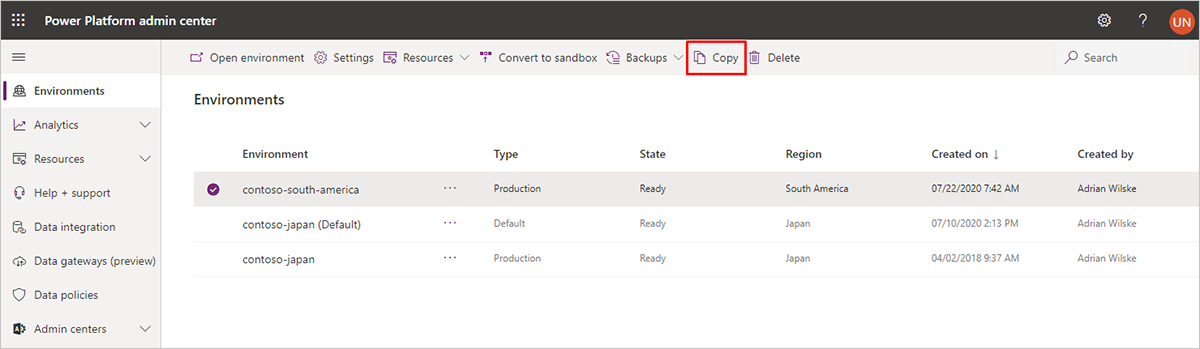
- Panel Salin lingkungan terbuka di sisi kanan halaman. Lakukan pengaturan berikut:
- Salin lingkungan: Ini seharusnya sudah menampilkan nama lingkungan yang telah Anda pilih untuk disalin di bagian atas panel.
- Salin ke: Pilih Semuanya.
-
Pilih lingkungan yang akan ditimpa: Pilih nama lingkungan dukungan yang dibuat untuk Anda. Nama lingkungan dukungan Anda mencakup nomor kasus Anda.
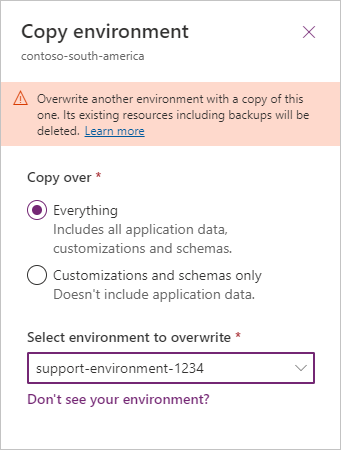
- Bila Anda memilih lingkungan target, sebagian besar pengaturan lainnya di sini diatur secara otomatis, dan pemberitahuan ditampilkan untuk memperingatkan kepada Anda bahwa Dukungan Microsoft akan dapat mengakses lingkungan dukungan. Baca pemberitahuan dan pilih OK jika Anda setuju dengan persyaratan.
- Lingkungan produksi Anda sekarang disalin ke lingkungan dukungan.
Menghapus atau mengatur Customer Insights - Journeys ulang lingkungan
Untuk lingkungan Dynamics 365 standar (tanpa Customer Insights - Journeys diinstal), Anda dapat menggunakan Power Platform pusat admin untuk menghapus atau mengatur ulang lingkungan. Namun, jika Anda telah Customer Insights - Journeys menginstal, Anda juga harus melakukan hal berikut:
- Customer Insights - Journeys Jika lingkungan menggunakan pemasaran keluar dan terintegrasi dengan portal Power Apps , atur ulang portal seperti yangdijelaskan dalam Mengatur ulang portal. Ini penting karena membebaskan lisensi portal Anda untuk digunakan di tempat lain. Setelah reset, portal masih akan ditampilkan sebagai Dikonfigurasi di Power Platform pusat admin, tetapi sekarang Anda dapat memilihnya saat menggunakan area manajemen penginstalan untuk menyiapkan lingkungan baru, disalin, atau dipulihkan.
- Hapus atau atur ulang lingkungan seperti biasa. Informasi selengkapnya: Hapus lingkungan.
Catatan
Lisensi Anda Customer Insights - Journeys secara otomatis dilepaskan saat Anda menghapus atau mengatur ulang lingkungannya, sehingga Anda akan bebas menginstalnya di lingkungan lain.
Peringatan
Bila Anda me-reset Customer Insights - Journeys lingkungan, Anda harus memilih template aplikasi yang memungkinkan aplikasi Dynamics. Aplikasi Dynamics memerlukan template khusus yang berisi solusi prasyarat. Jika template aplikasi yang Anda pilih tidak mengaktifkan aplikasi Dynamics, Anda harus menghapus lingkungan dan menyediakan aplikasi ke Customer Insights - Journeys lingkungan yang berbeda.
Mengubah URL untuk lingkungan dengan Customer Insights - Journeys atau pemasaran keluar diinstal
Untuk lingkungan Dynamics 365 standar (termasuk Customer Insights - Journeys), Anda dapat menggunakan Power Platform pusat admin untuk mengubah URL lingkungan. Pelajari lebih lanjut: Mengedit properti lingkungan.